Создание репозитория и локального сайта
Сам процесс можно разделить на несколько этапов:
- Создание репозитория для хранения исходников сайта
- Создание локальной версии сайта
- Старт локальной версии сайта
Создание репозитория для хранения исходников сайта
-
На GitHub создаем репозиторий для хранения исходников сайта.
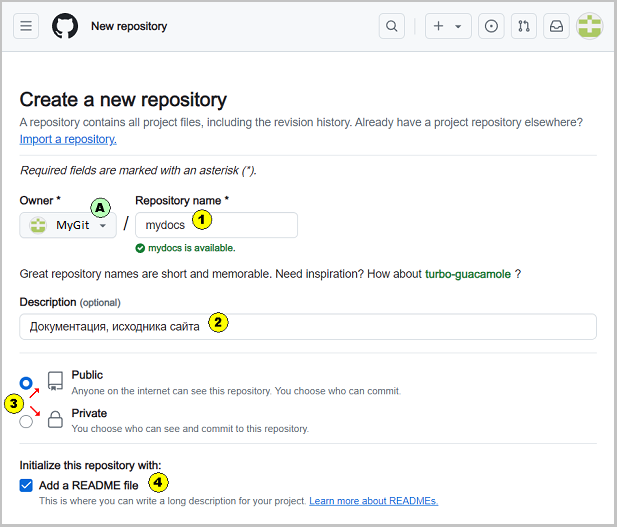
Рис. 1 - Настройка свойств в GitHub1. Имя репозитория, например: mydocs, где A - имя аккаунта.
2. Описание репозитория, например: Документация, исходника сайта
3. Выбираем, какой будет репозиторий:- Puplic - доступный всем для просмотра.
- Private - доступный тем, кто имеет разрешения.
4. Обязательно ставим галку "Add a README file" для инициализации репозитория
-
В редакторе IntelliJ IDEA создаем новый проект, как меню "File - New - Project from Version Control"
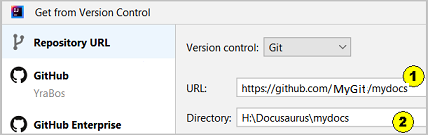 Рис. 2 - Редактор IntelliJ, создание нового проекта
Рис. 2 - Редактор IntelliJ, создание нового проекта1. Вписываем интернет адрес репозитория
2. Определяем каталог создания проекта
и затем нажимаем кнопку "Clone" внизу формы
Создание локальной версии сайта
-
Для этого на любом диске и каталоге (например, c:\temp) открываем консоль и выполняем команду создания сайта:
npx create-docusaurus@latest mydoc classic
Имя "mydoc" - это имя локального сайта и оно может быть любым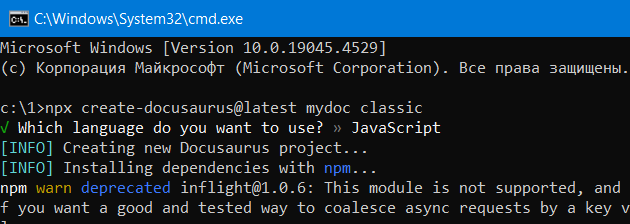
Рис. 3 - Создание локальной версии сайтаВ процессе создания базового сайта, надо будет выбрать либо JavaScript или TypeScript. Сам процесс создания занимает некоторое время, результатом которого станет появление каталога mydoc.
-
В созданный IntelliJ IDEA каталог проекта mydoc аккуратно копируем папки и файлы из каталога c:\temp\mydoc
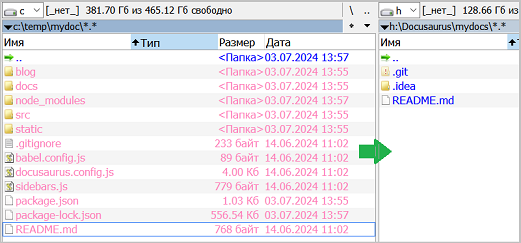
Рис. 4 - Перенос локальной версии в проектПосле копирования файлов, созданный в temp каталог mydoc можно удалить, но можно и не спешить это делать, так как возможно он может потребоваться впоследствии, чтобы воспользоваться им, как шпаргалкой.
-
В IntelliJ IDEA скопированные файлы надо отметить для нового Commit в репозиторий:
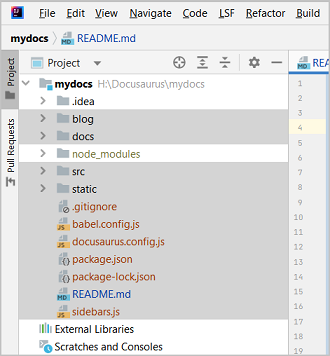
Рис. 5 - Выбор файлов (отметка), которые входят в проектИспользуя Ctrl+Стрелки отметить каталоги: blog, docs, src, static и все файлы в корне проекта, а затем нажать комбинацию клавиш Ctrl+ Alt +A для включения их в лист будущих "коммитов".
Старт локального сайта
-
Для проверки, что все действия были сделаны правильно, необходимо выполнить локальный запуск созданного сайта. Для этого необходимо запустить консоль в каталоге проекта mydoc и выполнить команду: yarn start
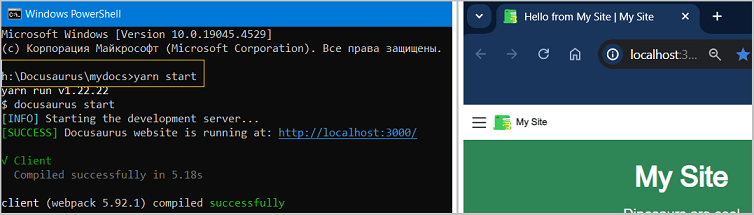
Рис. 6 - Локальный старт сайтаПри этом в консоли, если операция прошла успешно, будет сообщение "client compiled successfully!", иначе список ошибок.
Если старт выполнился успешно, то автоматически запустится browser и высветится страница, созданного сайта, который является как демонстрацией возможностей, так и источником дополнительных знаний.ПримечаниеЕсли надо прервать выполнение команды yarn start нажмите Ctrl+C
-
Если старт выполнился успешно, то можно выполнить первый Commit и Push в созданный репозиторий на GitHub. Для этого в горизонтальном меню редактора IntelliJ IDEA выбираем пункт Git и далее пункты "Commit..." (создает лист изменений для передачи) и "Push..." (записывает изменения на Git). В дальнейшем по мере исправления локального сайта, последующие "коммиты" будут содержать сделанные изменения. И если, что-то "пошло ни-так", то всегда будет сохраняться возможность откатить сделанные изменения.
-
Выполнение "коммитов" перед командами развертывания сайта на GitHub меняет дату изменения страницы на дату последнего "коммита"

Рис. 7 - Пример измененной даты